0] 포스팅의 변
윈도우10 발매 초창기에는 홈페이지에서 쉽게 iso파일을 받을 수 있게 해놨는데, 요새는 어느정도 윈도우 10이 확산되었다 싶었는지 '구매'에 초점을 맞춰서 그런지 쉽게 iso파일을 받을 수 없게 해놓았다.(아직까지도 복잡하게 어떻게 어떻게 하면 받을 수 있기는 하다. 정말 극악이라 그렇지..)(구매 안해도 윈10은 잘 돌아가는데, 대신 화면 오른쪽 아래에 반투명하게 'Windows 정품 인증'이 뜬다.)
근데 이걸 개발할때나 패킷딸때만 썼던 크롬 개발자도구로 다운 받을 수 있는 방법이 있어 공유하고자 한다.
1] 크롬으로 마이크로소프트 사이트에서 공식 ISO파일 받기
0) 크롬브라우저 기준!
1) 먼저 과거에 바로 iso를 받을 수 있었던 마이크로소프트 윈도우10 다운로드 링크에 접속
2) 그러나 아무리 화면을 살펴봐도 iso를 바로 받을 수 있는 버튼은 없고, '업데이트'와 '도구다운로드' 버튼만 보일 것이다.
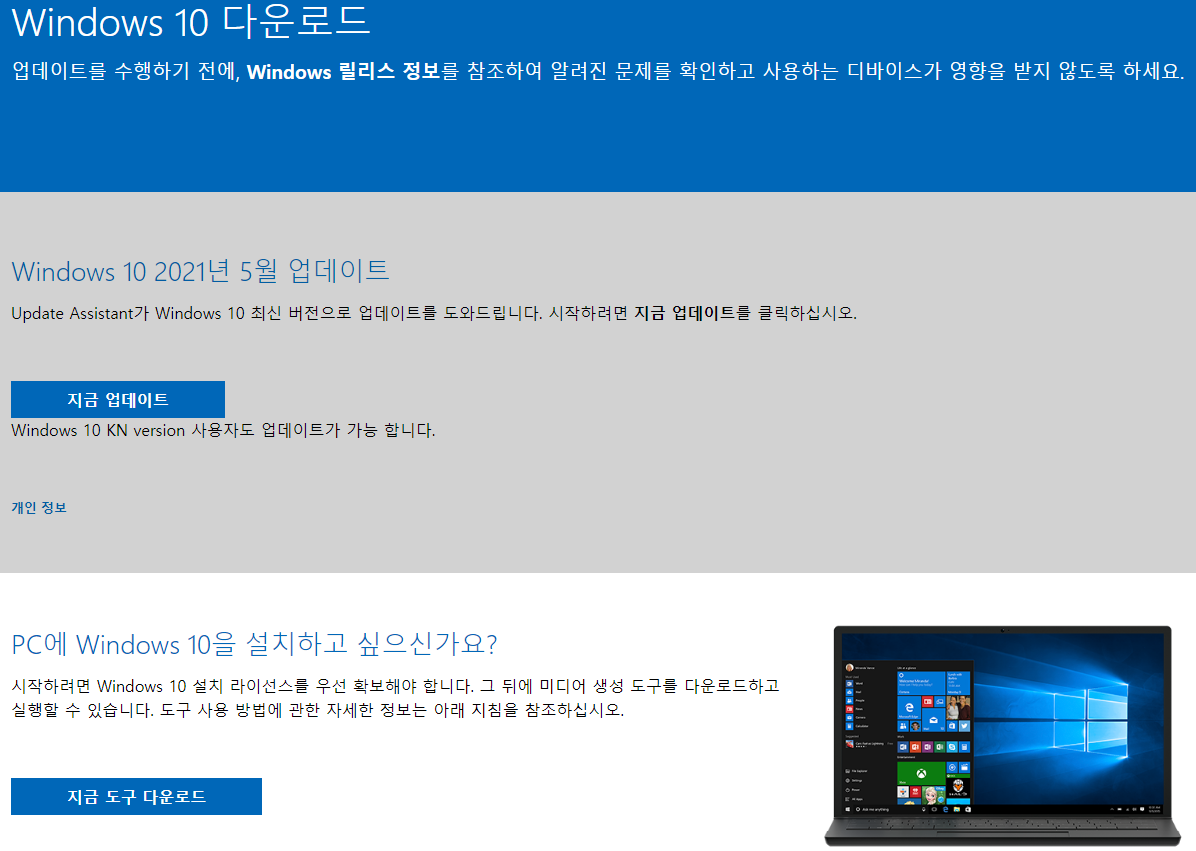
3) 여기서 크롬의 개발자도구를 켠다. 개발자도구를 켜는 단축키는 F12이다.
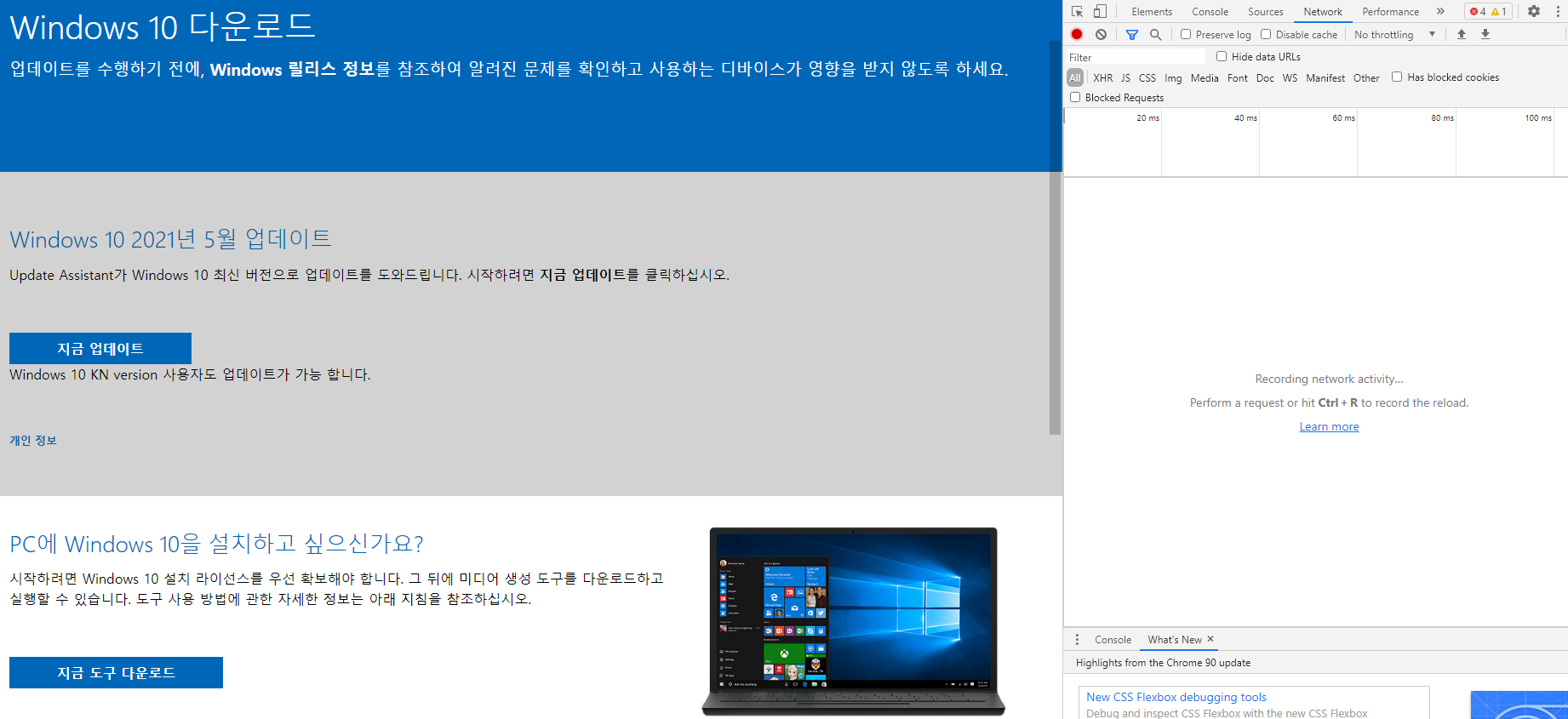
4) 여기서 아래 이미지에 표시된 대로, 1번 2번 3번을 각각 클릭한 뒤 F5(새로고침)를 누른다.
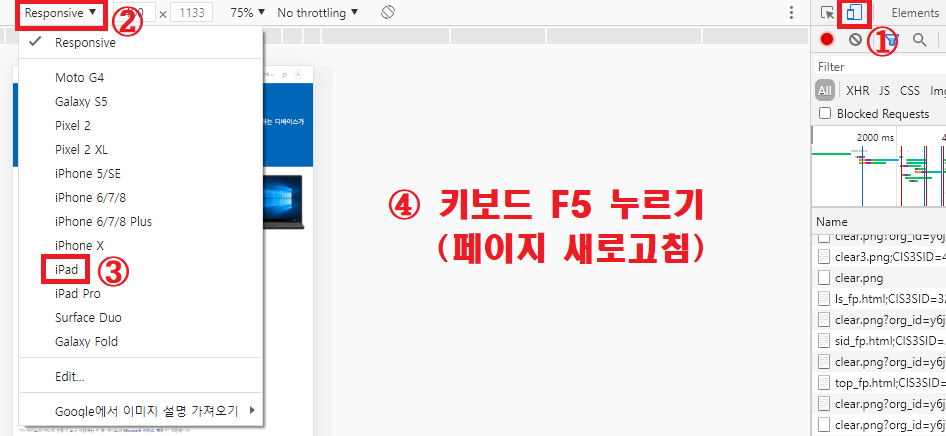
5) 그러면 이렇게 iso파일을 받을 수 있는 페이지가 나오게 되고, 여기서 [버전 선택]을 눌러 [윈도우10]을 선택한 뒤 확인을 누르고, '유효성 검사'가 지나간 다음, [언어 선택]에서 [한국어]를 선택하면 다시 '유효성 검사'가 나온 뒤 32bit와 64bit 선택창이 나오게 된다.
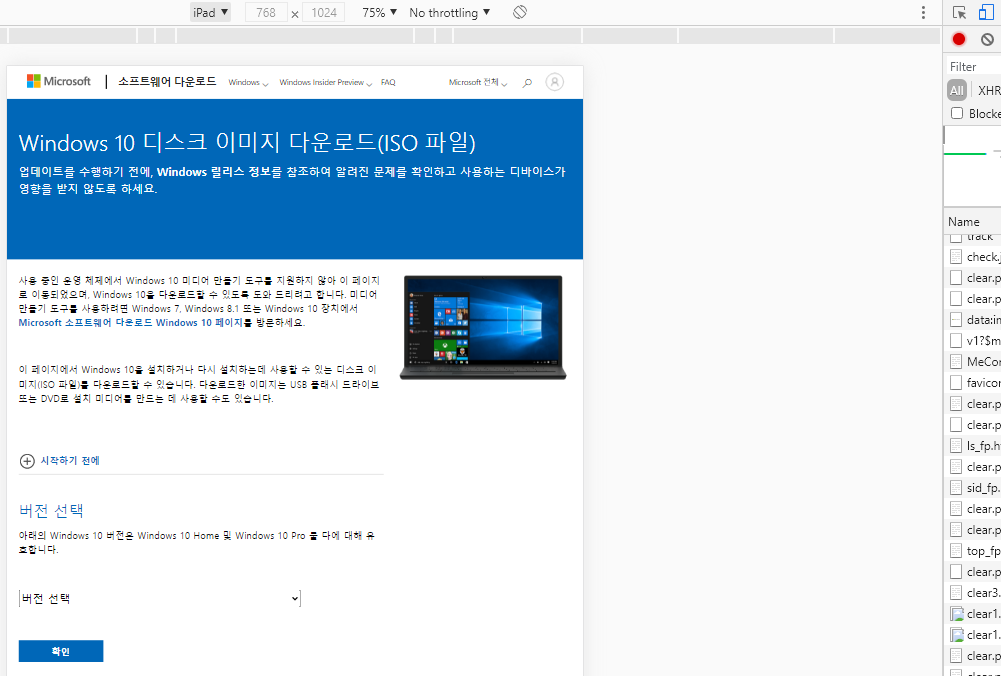
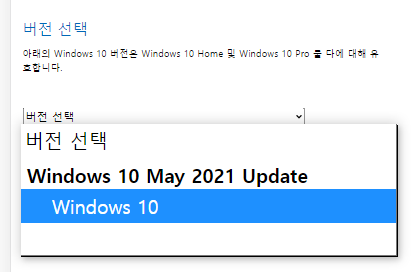
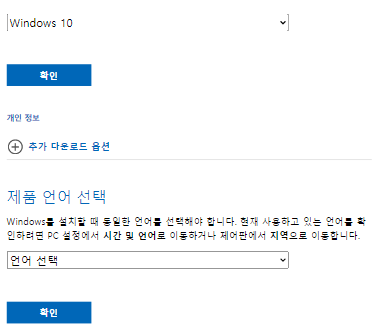
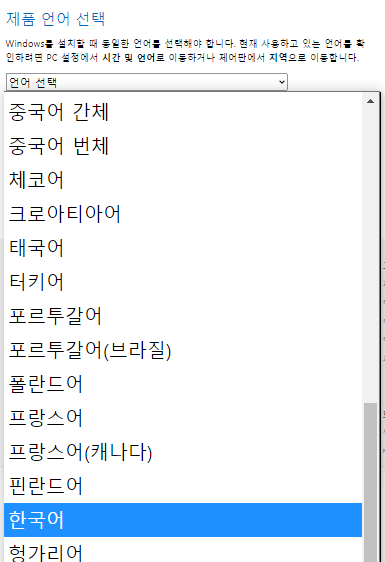
6) 여기서 32bit나 64bit 다운로드 버튼을 클릭하면 바로 다운로드 창이 열리며 다운로드 할 수 있게 된다.
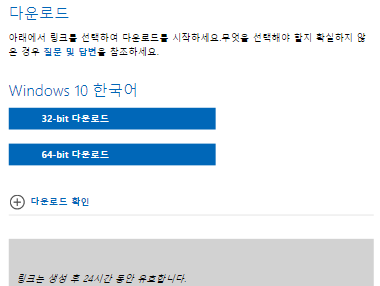
7) 이 파일을 가지고 rufus와 같은 프로그램을 이용하여 usb에 구워주면 부팅디스크 혹은 os 설치 usb(Bootable USB)가 완성된다.(이전 Ubuntu Bootable USB만드는 포스팅 참조)(윈도우 버전으로 새로 포스팅함 포스트는 여기)
'OS > Windows' 카테고리의 다른 글
| [윈도우11(windows11)] 공유프린터 연결시 자격증명에러 발생 (0) | 2024.09.24 |
|---|---|
| [윈도우/윈도우즈] 부팅 시 넘버락(numlock) 켜지게하기 (0) | 2024.09.23 |
| [Windows] Windows10 OS 설치 USB 만들기! (0) | 2021.06.04 |
| [Linux/Ubuntu/Windows] 우분투 듀얼부팅 설치방법! (윈도우즈 10기준) (0) | 2019.11.27 |
